Handbuch
Anmeldung
Nach dem Installieren der App sind Sie zunächst mit dem Test-Konto angemeldet.
Um auf Ihr eigenes Konto zu wechseln, gehen Sie auf "Einstellungen" und klicken dort auf "Anmelden".
Es erscheint die Anmeldeseite, hier geben Sie Ihre E-Mail-Adresse und Ihr Passwort ein und klicken auf "Anmelden"
Wenn Sie noch kein registrierter Benutzer sind, klicken Sie auf "Neues Konto anlegen".
Bei erfolgreicher Anmeldung werden die Daten des Benutzer-Kontos angezeigt. Hier können Sie per Klick eine Synchronisierung mit dem Server starten, um alle bereits gespeicherten Daten herunterzuladen.
Eine Synchronisierung wird von nun an, bei jedem Start der App automatisch im Hintergrund ausgeführt.
Sensoren
Gehen Sie auf "Sensoren" um Ihre Bluetooth-Sensoren für die Puls- und SmO2-Messung zu koppeln. Die Anbindung mit Bluetooth ist nur in der Android-App möglich, die Windows Version unterstützt kein Bluetooth
Schalten Sie die Sensoren ein und klicken auf "Bluetooth Sensoren suchen". Die App führt einen Suchlauf von 15 Sekunden aus. Die gefundenen Sensoren werden angezeigt.
Klicken Sie auf das kleine Plus-Symbol des Sensors, den Sie koppeln wollen.
Wenn Sie im Test-Konto arbeiten, können Sie hier nur Pulsmesser hinzufügen. Die SmO2 Sensoren werden im Test-Modus nur simuliert und können nicht verändert werden.
Über das ... Menü können Sie "Manuelle Laktateingabe" auswählen. Dies wird wie ein Sensor in der Liste aufgeführt.
Klicken Sie auf das Bleistift-Symbol des ausgewählten Sensors, um den Anzeigenamen und die Farbe anzupassen. Geben Sie den Sensoren am besten kurze aussagekräftige Namen wie "Puls", "SmO2 Links" / "SmO2 Rechts"
Mit Hilfe des Schalters, rechts in den ausgewählten Sensoren, wird ein Sensor als Aktiv oder Inaktiv eingestellt. Aktive Sensoren werden für die nächste Diagnostik verwendet. Sie werden beim Start der App und bei der Erstellung einer neuen Diagnostik automatisch gekoppelt.
Belastungsprofile
Über die Seite "Einstellungen" können die Belastungsprofile aufgerufen werden.
Definieren Sie hier die Lastwerte für den Start, die Dauer der Intervalle in Minuten und die Erhöhung der Last am Ende des Intervalls. Geben Sie den Belastungsprofilen möglichst kurze aber sprechende Namen.
Sie können auch die Dauer einer Pause in Sekunden angeben, die z.B. für die Laktat-Messung notwendig ist.
Wenn als Intervall eine Null eingetragen ist, wird keine automatische Erhöhung der Belastung erfolgen. Sie müssen die Belastung, in diesem Fall, bei der Messung manuell durch Klick auf die Belastung eintragen.
Personen
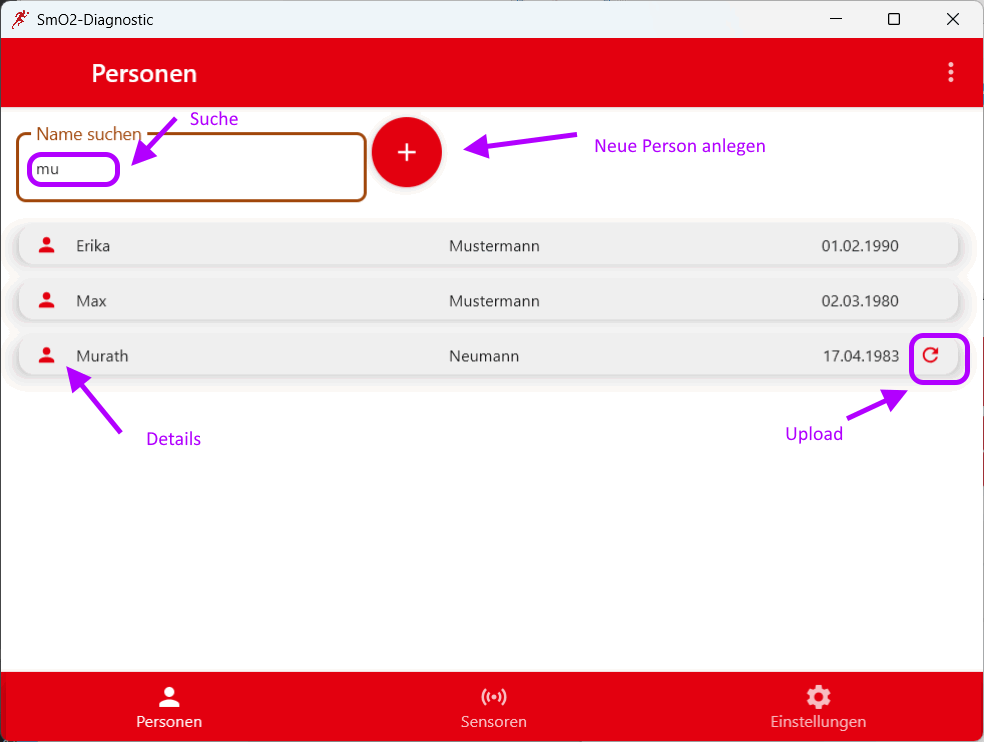
Auf der Seite "Personen" kann per Texteingabe nach gespeicherten Personendaten gesucht werden. Geben Sie den Beginn des Vor- oder Nachnamens ein um eine Liste der passenden Personen zu erhalten.
Beim Start werden hier die Personen gelistet, bei welchen in den letzten 2 Tagen eine Änderung vorgenommen, oder eine Diagnostik erstellt wurde.
Klicken in der Liste links auf das Personen-Symbol um die Details zu Person zu öffnen, oder klicken Sie auf das große Plus-Symbol um eine neue Person in der Datebank anzulegen.
Wenn die letzten Änderungen an den Personendaten noch nicht auf dem Server übertragen werden konnten, erscheint in der Liste rechts ein Synchronisations-Symbol. Durch einen Klick kann das Hochladen manuell gestartet werden.
Person-Details
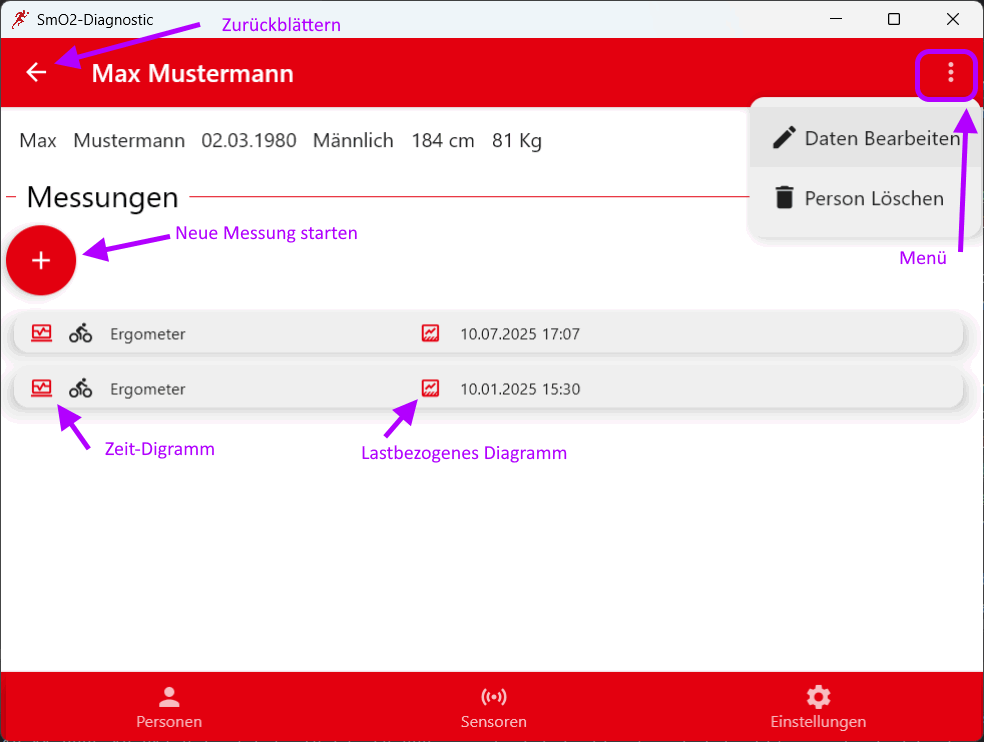
Auf der Seite "Person-Details" werden die Stammdaten der Person angezeigt, gefolgt von einer Liste der Diagnostikdaten zu dieser Person.
Klicken in der Liste links auf das Diagramm-Symbol, um die Diagnostik zu öffnen, oder klicken Sie auf das große Plus-Symbol um eine neue Diagnostik zu dieser Person zu erstellen.
Durch Klick auf das zweite Symbol etwas weiter rechts kann das leistungsbezogene Diagramm aufgerufen werden.
Wenn die letzten Änderungen an den Diagnostikdaten noch nicht auf dem Server übertragen werden konnten, erscheint in der Liste rechts ein Synchronisations-Symbol. Durch einen Klick kann das Hochladen manuell gestartet werden.
Per Menü (rechts oben) können die Daten dieser Person bearbeitet, oder in den Papierkorb verschoben werden.
Diagnostik (Zeit-Diagramm)
In diesem Diagramm werden die Messwerte relativ zur Zeitachse dargestellt, oder es kann eine neue Messung erstellt werden.
Die 5 Zonen sind farbig dargestellt und können über die Eingabe von Schwellwerten angepasst werden. Die Schwellwerte sind die Grenzen der Zonen. Der Regenerative Bereich geht vom Minimum bis zum REG Schwellwert (Ende Regenerativer Bereich). Der Bereich der Grundlagenausdauer geht vom REG Schwellwert bis B-IANS (Beginn der IANS) und kann durch den Schwellwert GLA (Grundlagenausdauer 1=>2) in die Zonen GLA1 und GLA2 aufgeteilt werden. Oberhalb von E-INAS (Ende der IANS) geht der Entwicklungsbereich bis zum Maximum Schwellwert. Die Individuelle Anaerobe Schwelle liegt zwischen B-IANS und E-IANS.
Wird als erstes der IANS Schwellwert festgelegt, so versucht das System automatisch die B-IANS und E-IANS Schwellen einzutragen, und zwar bei Puls plus/minus zwei. Das Maximum wird auf BA vorgeschlagen.
Ziehen Sie im Diagramm die Messlinie an die gewünschte Position. Die Messwerte der aktuellen Position werden oben in den Sensoren angezeigt. Eine Besonderheit ist der Wert für die Leistung, dieser ... Beim Klick auf "Schwellwerte" werden die möglicherweise passenden Schwellwerte für die Position angeboten. Der Klick auf einen dieser Vorschläge setzt den Schwellwert an die aktuelle Position.
Die Schwellwerte können auch manuell bearbeitet werden, klicken Sie dazu auf "Schwellwerte" und "Bearbeiten".
Im Menü kann die Ausgabe der Diagnostik in ein PDF Dokument aufgerufen werden.
Neue Messung
Wenn Sie eine neue Messung erstellen, prüfen Sie zuerst, ob die gewünschten Sensoren gekoppelt sind. Beim Aufruf werden alle Sensoren, die als Aktiv geschaltet sind, in die Diagnostik eingetragen und es wird versucht diese Sensoren zu koppeln. Sind die falschen Sensoren aktiv, verlassen Sie die Messung, gehen in der Fußzeile zu den Sensoren und aktivieren die passenden Geräte. Sind Sensoren nicht erfolgreich gekoppelt prüfen Sie, ob diese eingeschaltet sind und klicken auf den Sensor um ihn zu koppeln. Die gekoppelten Sensoren zeigen den aktuellen Messwert an.
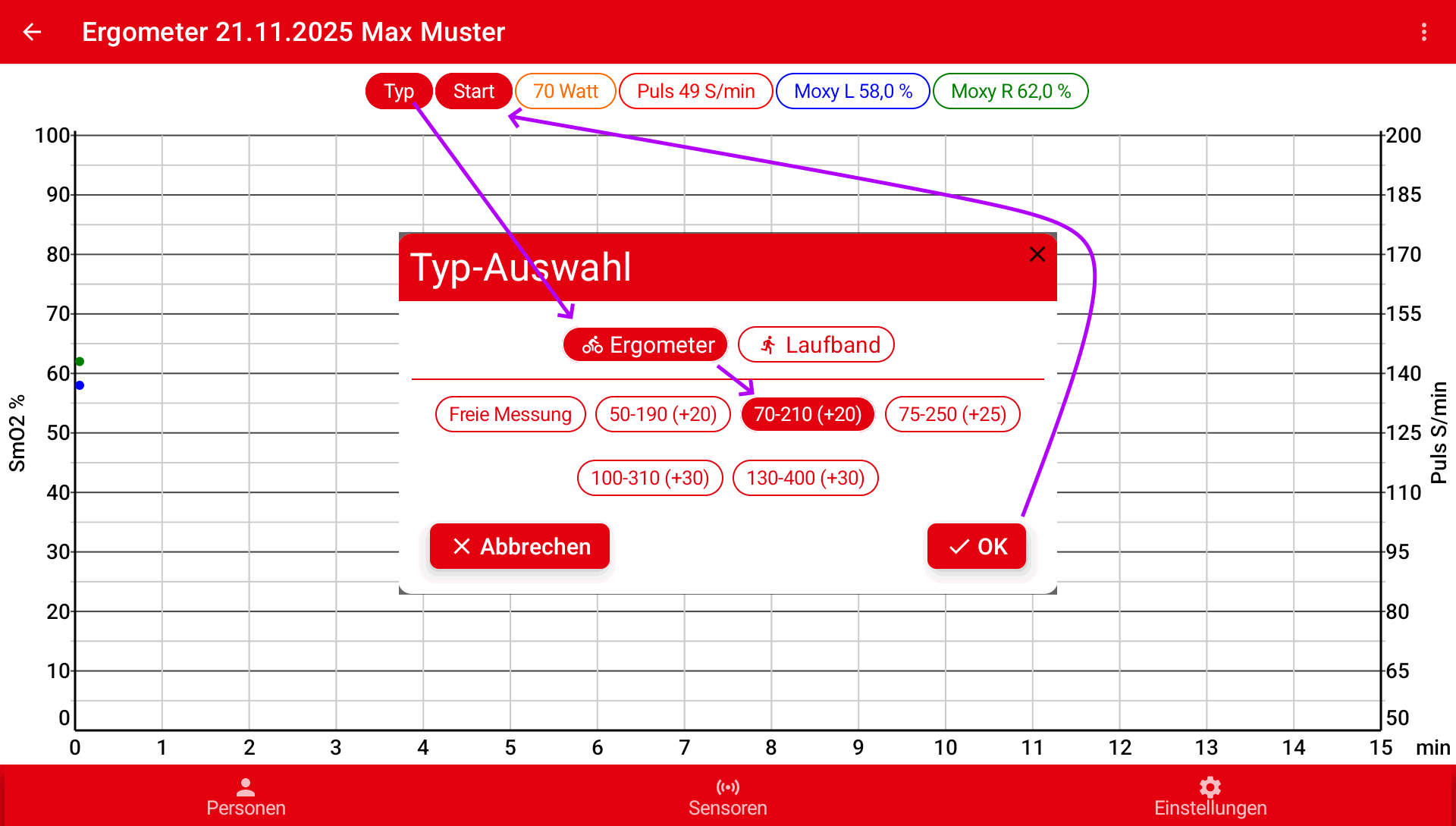
Legen Sie nun den Typ der Messung fest, indem Sie den Button "Typ" links oben anklicken. Im Dialog wählen Sie das Trainingsgerät (Ergometer oder Laufband) und das gewünschte Belastungsprofil aus. Das Belastungsprofil bestimmt den Anfangs- und Endwert der Last (z.B. 70 bis 210 Watt) sowie den Schritt (z.B. +20 Watt) um den die Last pro Intervall erhöht wird. Sie können den Typ und das Belastungsprofil noch anpassen, solange der Messung nicht gestartet wurde.
Wenn Sie einen Sensor für manuelle Eingabe (Laktat-Wert) benutzen, klicken Sie oben auf diesen Sensor um einen Wert einzutragen. Hierbei wird der Zeitpunkt des letzten Intervalls vorgeschlagen, Sie können den Zeitpunkt aber auch frei wählen.
Durch Klick auf "Start" beginnt die Messung. Die minimale Last wird eingetragen. Sie müssen das Ergometer oder Laufband entsprechend einstellen. Bei automatischem Belastungsprofil läuft ganz links ein Countdown bis zur nächsten Laststufe. Dann ertönt ein Signalton und die Last wird auf den nächsten Wert angehoben, diesen müssen Sie nun am Ergometer oder Laufband einstellen.
Um die Messung zu beenden, klicken Sie zuerst auf "B-Abbruch" und beenden die Belastung am Gerät. Lassen Sie die Messung noch ein paar Minuten ohne Belastung laufen und klicken Sie am Ende auf "Beenden". Die neue Messung ist somit in der Datenbank gespeichert und wird im Hintergrund an den Server übertragen. Sie können nun, über die Eingabe der Schwellwerte, die Trainingszonen festlegen.
Lastbezogene Diagnostic
In diesem Diagramm werden die Messwerte relativ zur Belastung dargestellt.
Dieses Diagramm kann auf für den Vergleich mit anderen Messungen verwendet werden. Dazu per Klick auf das Plus-Symbol eine Liste weiterer Messungen der gleichen Art aufrufen und dort mittel Klick auf das kleine Plus rechts in der Ergebnisliste weitere Messungen hinzufügen. Klick auf "Zurück" um das Ergebnis zu sehen.
Wir die Ausgabe als PDF von hier aus gestartet, sind auch die vergleichenden Messungen in der Ausgabe vorhanden.
